-
老司机破解 win7系统虚拟光驱无法正常打开的恢复步骤
- 发布日期:2021-02-08 04:00:16 作者:bag198技术 来 源:http://www.bag198.com
1、Win+R运行输入Services.msc打开本地服务管理器;
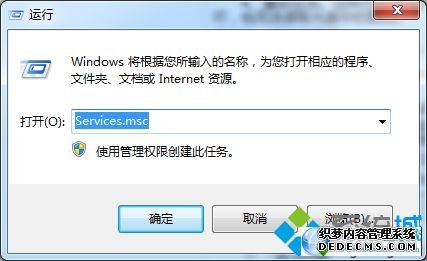
2、找到如下服务:Shell Hardware Detection ;
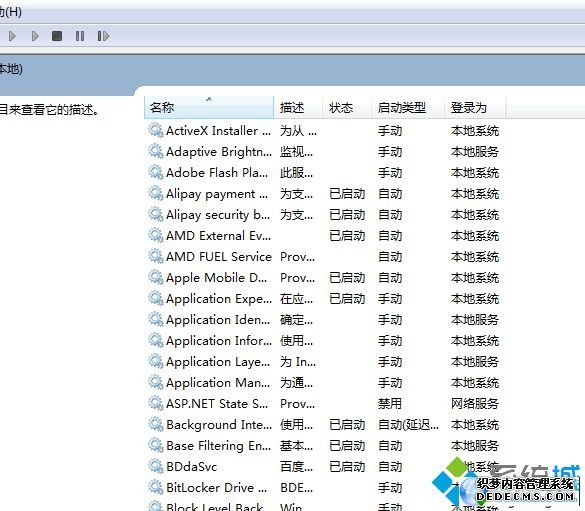
3、右键此服务 - 停止并禁用;
4、重启生效。这种方法可以打开光驱看到文件,但盘符出现异常,表现在原本是DVD光驱显示为CD光驱,而且无法自动播放,就是双击光驱不会自动运行,也无法读取光盘中的图标。
方法二:修改注册表
1、运行-注册表编辑器输入“regedit ”点击确定;
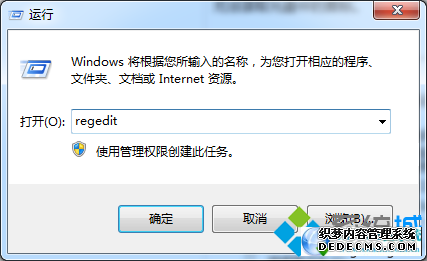
2、依次展开HKEY_CURRENT_USERSoftwareMicrosoftWindowsCurrentVersionExplorerCD BurningStagingInfoVolume{70e23247-3ae4-11de-882a-806e6f6e6963};
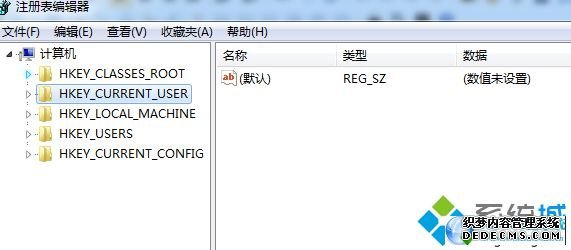
3、然后在右框中右键编辑StagingPath=“一个任意有效的路径(默认是C:Users(你的用户名)AppDataLocalMicrosoftWindowsBurnBurn)
4、但这种方法修改注册表后重启后双还原,因此要完美解决还需要修改Volume{70e23247-3ae4-11de-882a-806e6f6e6963}这个项目的权限,修改权限前先修改好注册表,否则修改不了注册表。
5、对Volume{70e23247-3ae4-11de-882a-806e6f6e6963}点右键-权限,打开权限对话框;
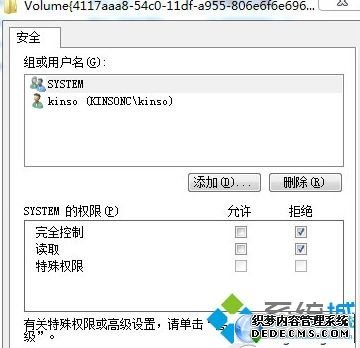
6、点击对话框中的高级,打开高级安全设置对话框,把“包括可从该对象的父项继承的权限(L)”前面的勾去掉;
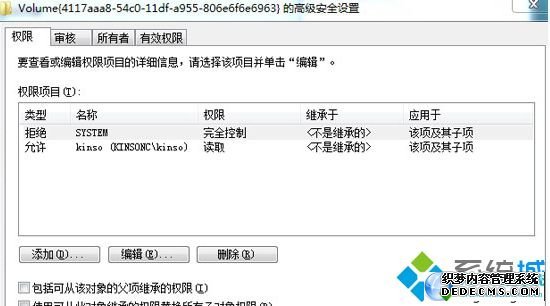
7、再把“权限项目(T)”中除system和当前我们使用的账户外全部删除,点“确定”。
windows7虚拟光驱无法正常打开解决方法介绍到这里,有需要的用户操作看看,希望能够帮助到大家!
以上就是小编为大家带来的win7系统虚拟光驱无法正常打开的解决方法有需要的用户们可以采取上面的方法步骤来进行操作吧,相信可以帮助到大家。
 萝卜家园 Ghost Win7 64位纯净版系统下载 v2019.10
萝卜家园 Ghost Win7 64位纯净版系统下载 v2019.10 番茄花园 Ghost Win7 32位纯净版 v2019.07
番茄花园 Ghost Win7 32位纯净版 v2019.07